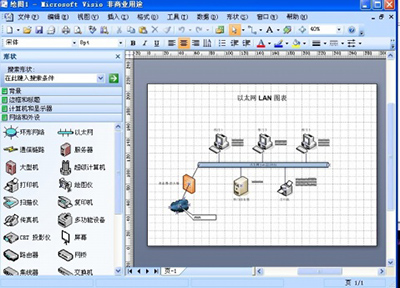Visio2007添加新的填充、线端图案、线型方法
时间:1970-01-01 | 作者:网络 | 阅读:81Visio2007添加新的填充、线端图案、线型方法
Visio2007
请执行下列操作之一:
要使图案只在当前绘图中可用,请在“视图”菜单上单击“绘图资源管理器窗口”。
要将图案与现有模具一起保存,以便可以在任何绘图中打开它,请打开该模具(在“文件”菜单上,依次指向“形状”、“我的形状”,然后单击“收藏夹”或其他模具名称)。如果该模具不可编辑,则右击模具标题栏,然后单击“编辑模具”。在开发人员模式中,再次单击标题栏图标,然后单击“绘图资源管理器窗口”。
注释 要以开发人员模式运行 Visio2007 ,请在“工具”菜单上,依次单击“选项”、“高级”选项卡和“以开发人员模式运行”。
要创建保存图案的新模具(使之可用于任何绘图),请在“文件”菜单上指向“形状”,然后单击“新建模具”。在开发人员模式中,再次单击标题栏图标,然后单击“绘图资源管理器窗口”。
在“绘图资源管理器”窗口中,右击“填充图案”、“线型”或“线端”,然后单击“新建图案”。
在“详细内容”下的“名称”框中,键入图案的名称,然后单击所需的图案类型。
在“行为”下,选择一个选项。
行为选项
表一
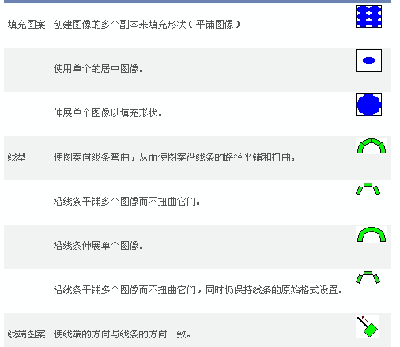
Visio2007
要随着绘图页的比例更改来调整图案,请选中“成比例”复选框。
注释 不成比例的线型或线端图案会随线条的粗细而调整自身。
单击“确定”。
在“绘图资源管理器窗口”中,打开适当的文件夹,右击新的图案,然后单击“编辑图案”。
创建您要指定为图案的一个或多个形状。您可以创建全新的形状、修改现有形状或插入位图。
注释 如果您使用位图来创建 Visio2007填充图案 ,图案将没有背景会从其透出的透明区域。但是,如果您使用 Visio 形状来创建填充图案,背景将透过图案显示出来。
单击“关闭窗口”按钮,然后单击“是”以更新图案。
- 电脑常识
来源:网络
免责声明:文中图文均来自网络,如有侵权请联系删除,心愿游戏发布此文仅为传递信息,不代表心愿游戏认同其观点或证实其描述。
相关文章
更多精选合集
更多大家都在玩
大家都在看
更多-

- 三国天下归心交易玩法介绍
- 时间:2025-12-29
-
- 如同巨大高速风扇 俄罗斯计划打造人造重力旋转空间站
- 时间:2025-12-29
-

- 伤感网名往事归零男生(精选100个)
- 时间:2025-12-29
-

- 魔法工艺手游怎么下载
- 时间:2025-12-29
-

- DNF2026女鬼剑士徽章属性选择
- 时间:2025-12-29
-

- DNF2026女格斗家徽章属性选择
- 时间:2025-12-29
-

- 微信4字高端网名男生(精选100个)
- 时间:2025-12-29
-

- 古今2风起蓬莱下载地址一览
- 时间:2025-12-29